Windows更新现在几乎完全自动化,依靠活动时间、可定制的重新启动和手动暂停来给用户更多的控制。但是,Windows Update仍有一个部分需要你注意:留下的旧文件。它们会占用很多空间。
值得庆幸的是,删除Windows 10旧更新文件很容易。继续阅读以了解如何操作。
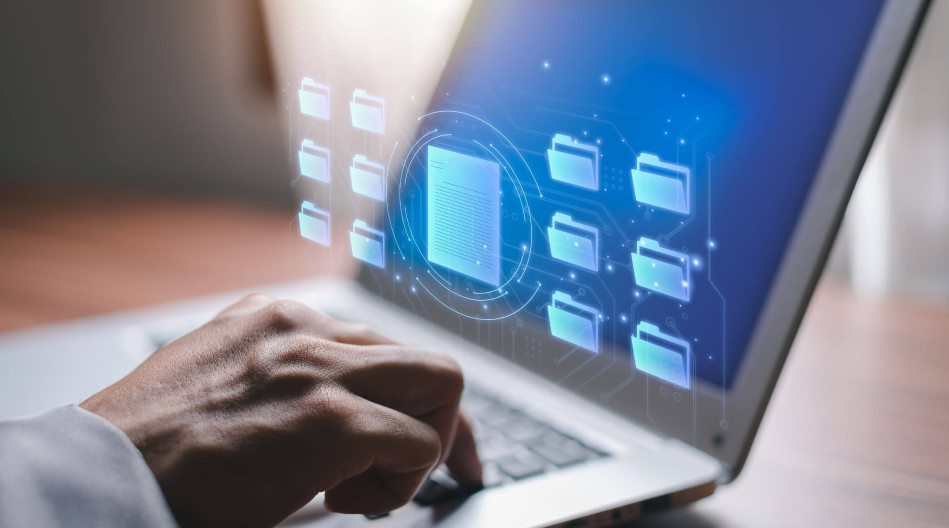
如何删除旧的Windows更新文件
有很多方法可以让你去删除你的Windows更新。我们先从最简单的开始,即通过磁盘清理应用程序删除旧的Windows文件。
1. 通过磁盘清理删除旧的Windows更新文件
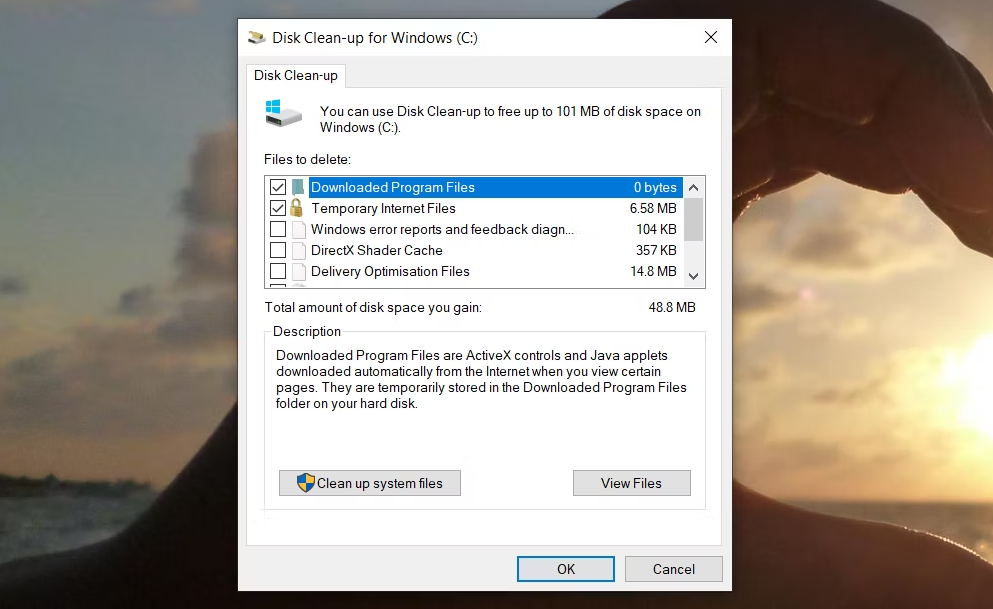
1. 打开 "开始 "菜单,输入 "控制面板",然后按回车键。
2. 转到管理工具。
3. 双击 "磁盘清理"。
4. 选择清理系统文件。
5. 标记 "Windows更新清理 "旁边的复选框。
6. 如果有的话,你也可以标记以前的Windows安装旁边的复选框。这样做将删除Windows.old文件。
7. 点击确定。
8. 等待Windows完成卸载过程。
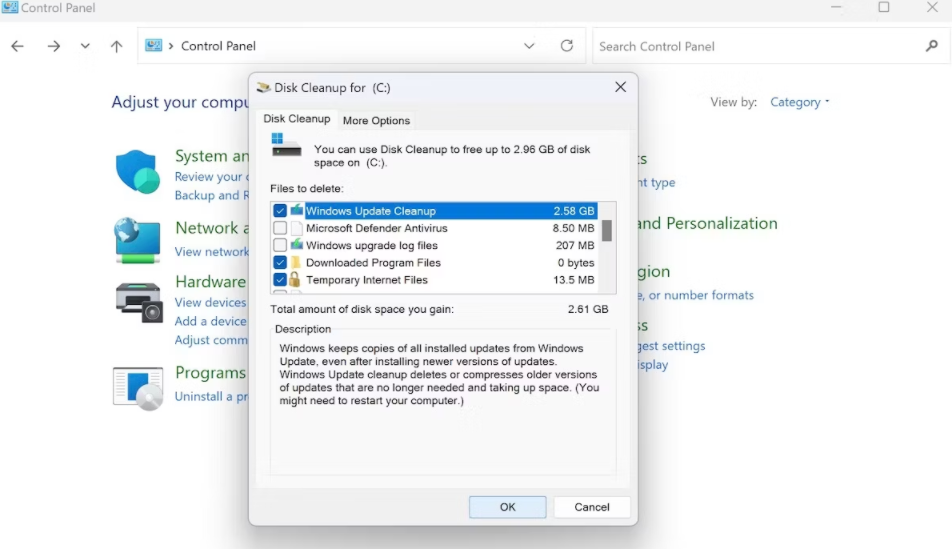
如上所述,在你删除旧的更新文件后,你可能还想删除一些Windows文件和文件夹以释放更多的空间。一些你可以安全删除的最常见的文件和文件夹包括升级日志文件、未使用的语言资源文件和临时文件。
2. 从设置中删除旧的Windows更新文件
就像大多数Windows事物一样,"设置 "应用程序在这里也可以帮助你。你可以通过 "设置 "应用程序轻松地删除你的旧Windows更新。下面是方法:
1. 按Windows键+I的快捷键,打开设置应用程序。或者,前往 "开始 "菜单搜索栏,输入 "设置",并选择最佳匹配。
2. 从那里,前往 "系统 "标签,选择 "存储 "选项。
3. 现在点击临时文件。
4. 选择Windows更新清理和交付优化文件单选框,然后点击删除文件。
点击 "继续",继续进行删除。

现在等待几分钟,让Windows操作系统删除你的更新设置。
3.通过SoftwareDistribution文件夹
SoftwareDistribution文件夹是你的Windows目录中的一个特定文件夹,你所有下载的更新都储存在这里,以便以后安装。在一些罕见的情况下,当你想清除电脑中的旧更新时,你可能要把SoftwareDistribution文件夹也一起清除掉。以下是你如何开始的:
1. 前往 "开始 "菜单的搜索栏,输入 "服务",并选择最佳匹配。
2. 从服务对话框中,找到Windows Update服务(或Windows Update),右键点击它,然后选择停止。
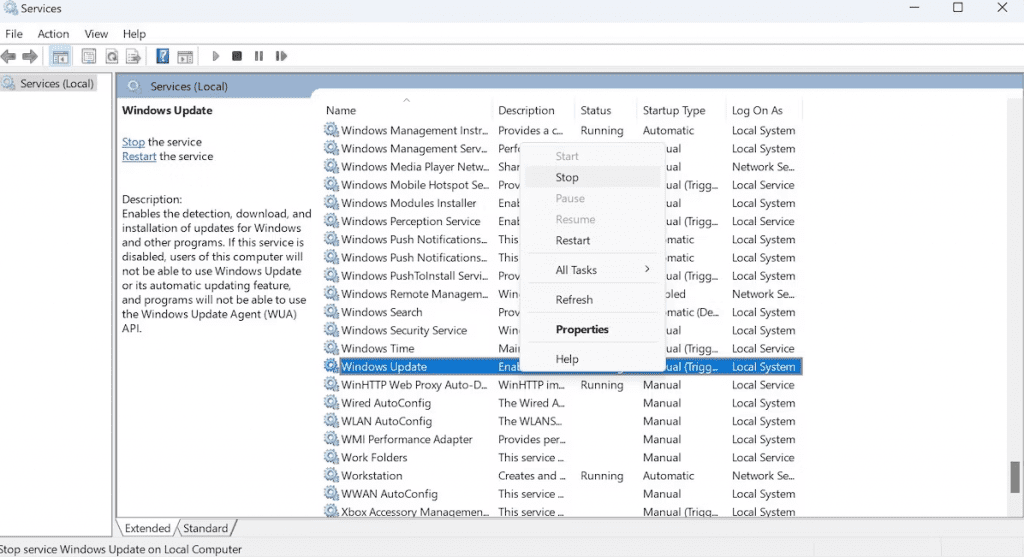
现在你已经停止了更新服务,你终于可以从SoftwareDistribution文件夹中删除旧的Windows更新文件。在那里,右击 "开始 "菜单搜索栏,点击 "运行"。
在 "运行 "对话框中,输入 "C:\Windows\SoftwareDistribution "并点击回车。SoftwareDistribution文件夹将被启动。
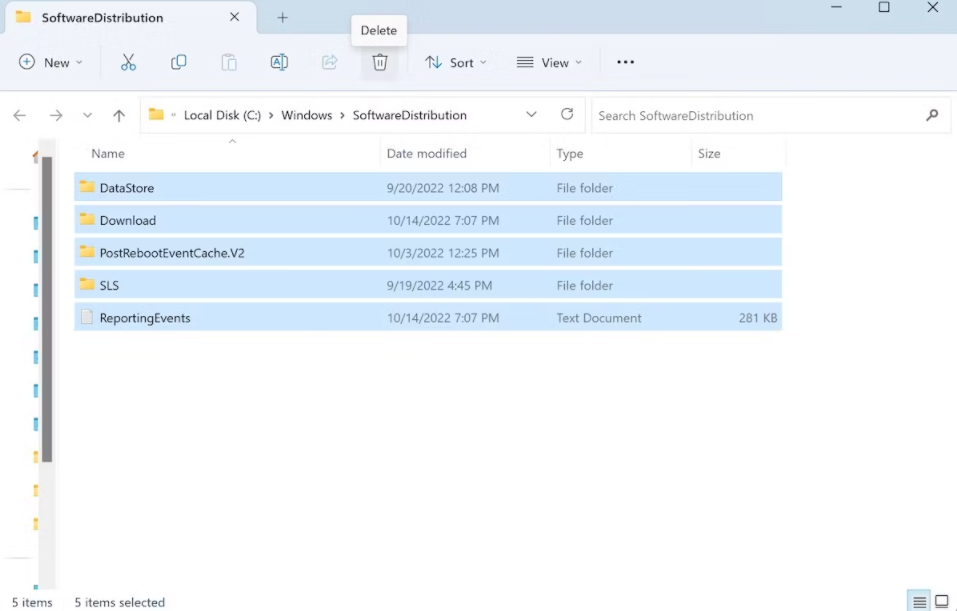
在那里,按Ctrl + A选择所有文件,然后从顶部点击垃圾桶图标。就这样--你的旧Windows更新文件将在你完成所有工作后被删除。
此外,请确保你再次启用Windows更新服务。要做到这一点,只需按照上面的方法,但在你再次右键单击Windows更新服务后,这次点击开始。
删除旧的Windows更新文件
删除旧的Windows更新文件不一定很复杂。我们希望上面列出的三种方法中的一种能为你证明这一点。然而,删除旧的更新文件只是整理Windows的方法之一。例如,另一个方便的技巧是永远摆脱 PC 上现在浪费的应用程序。 因此,你必须确保密切关注提高 PC 效率的所有不同方式。
版权声明:文章仅代表作者观点,版权归原作者所有,欢迎分享本文,转载请保留出处!


